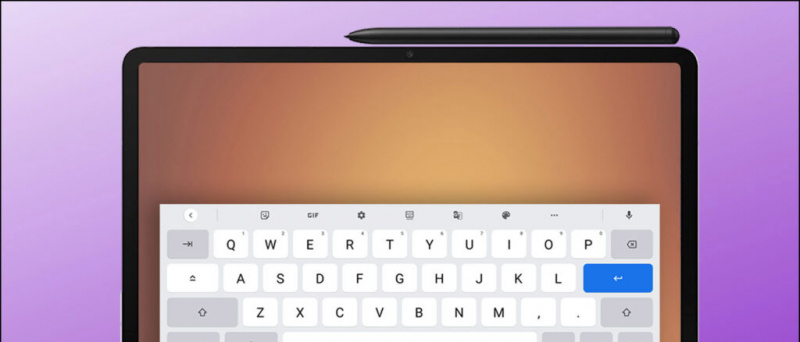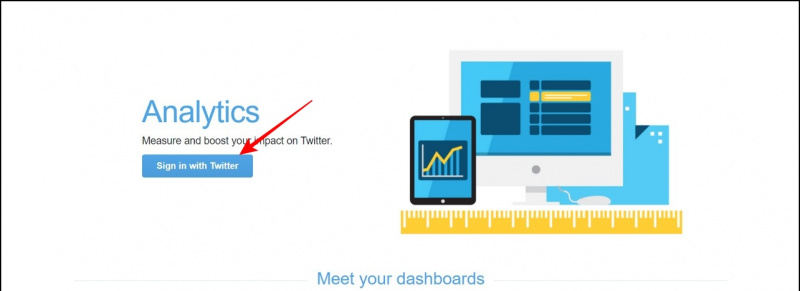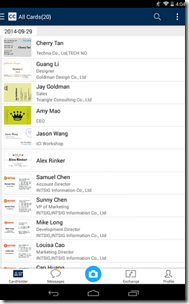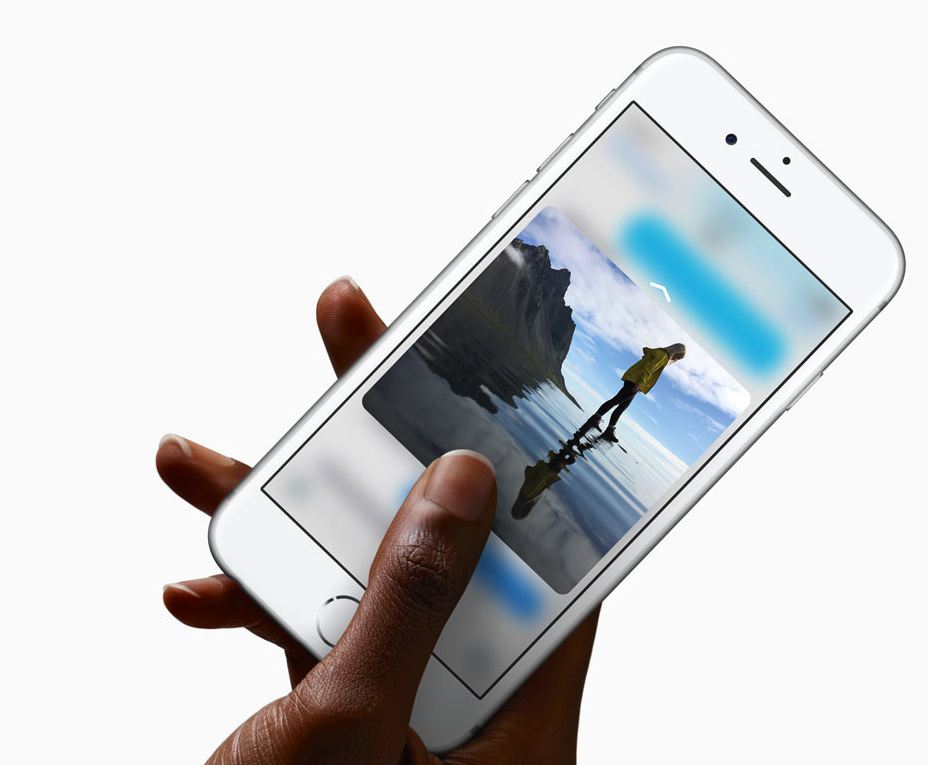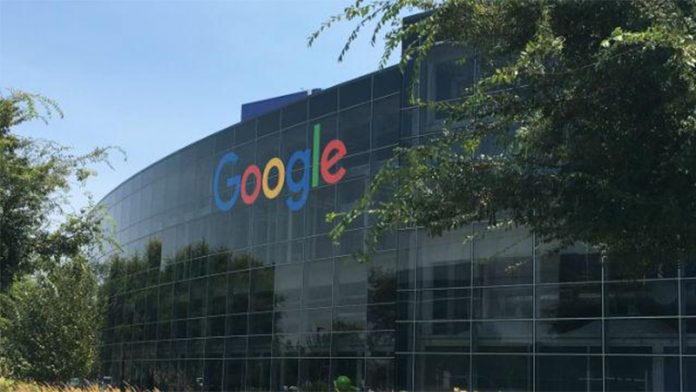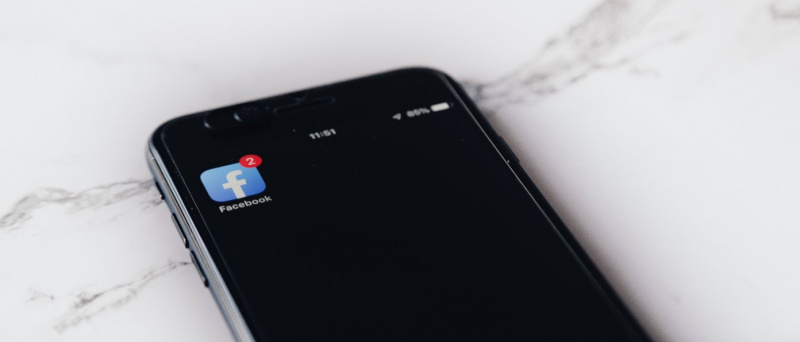Nogle gange kan det være udfordrende at jonglere mellem flere apps gentagne gange. For eksempel når du læser en bog, skal du muligvis jonglere mellem din læserapp, ordbog og måske dine noteapps. Her er nogle apps, der kan gøre multi-tasking mere effektiv for dig.
Sidebar Lite
Det Sidebar Lite giver dig mulighed for at tilføje alle dine apps i sidelinjen, som du kan trække ind fra venstre hjørne i alle appvinduer. Du kan placere alle apps, skifter og musikafspilningsknapper for hurtig adgang i denne sidelinje.
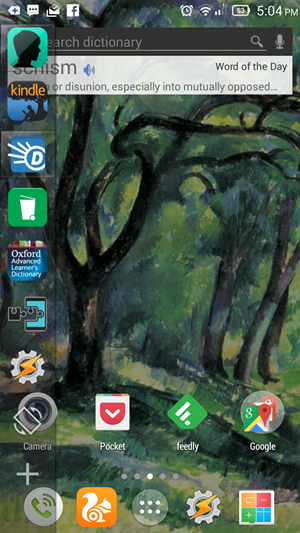
Du kan glide af ikoner, som du allerede har tilføjet for at fjerne dem. For at ændre sidebjælkens position fra venstre til højre skal du have pro-tilstand.
Fordele
- Alle apps og skifter kan placeres i sidelinjen
- Du kan justere sidebjælkens tykkelse og animationshastighed
Ulemper
- Du bliver nødt til at trække det ind fra venstre hjørne, hvilket ikke er let med phablets ved hjælp af en hånd.
Anbefales: 5 måder at placere genveje til Android-apper i meddelelsespanelet
Stryg pad
Det Stryg pad app giver dig mulighed for at oprette en skuffe af slags, der indeholder enhver applikation eller genvej. Denne skuffe kan startes ved blot at skubbe skærmen fra et hvilket som helst bestemt område på kanten af skærmen, mens appen er åben.

Du kan ganske enkelt tilføje en af dine ofte anvendte app eller kontakte denne skuffe og starte den, mens du bruger en anden app ved at stryge på et foruddefineret sted
Fordele
- Du kan også tilføje kontakter, widgets og genveje udover apps og skifter
- Et kontekstuelt panel er til stede, som hjælper dig med at udføre handlinger i åben app
Ulemper
- kan undertiden forstyrre brugerdefinerede launcher-bevægelser
Meddelelse skift
Meddelelse skift giver dig mulighed for at gemme appsgenveje i dit meddelelsespanel. Dette kan være virkelig nyttigt, da de fleste telefoner giver dig mulighed for at få adgang til meddelelsespanelet selv fra låseskærmen. Du kan tilføje to rækker af apps, skifter, værktøjer, kontakter, musikafspiller og mere.

Det vedvarende ikon på statuslinjen kan ændres til at vise meningsfuld information eller camouflage med sort baggrund. Rootede brugere kan bruge nogle ekstra skifter i appen.
Fordele
- Du kan tilføje flere apps på én gang
- kan bruges til at tilføje hurtige indstillinger, der skifter til meddelelsesskygge
Ulemper
- Kan rod besked skygge
Bytter
Bytter giver brugerne adgang til alle apps fra sideskærmen, så selvom du ikke har tilføjet en bestemt app til listen, er du dækket.

Du kan bestemme, hvor mange apps, genveje eller widgets du vil 'stjerne' og holde øverst. Seneste apps vises også under stjernelisten.
Fordele
- Der er adgang til alle apps
- Du kan justere triggerpunktets højde og side
- Er meget hurtig
Ulemper
- Du kan ikke indstille flere triggerpunkter
- nogle gange blinker aktivt punkt flimrende på tidspunkter, hvor det ikke burde
Anbefales: 5 måder at bruge Android uden fysiske eller navigations hårde knapper
Tryk på Pro
Tryk på Pro flyder en boble på din smartphone-skærm, som kan bruges til at opnå meget. Boblen inkluderer hurtige indstillingsskifter, vejrinformation til din placering, navigationsknapper, batterioplysninger og mere.

Appen er tilgængelig gratis på playstore, men der er køb i appen for at gøre den mere effektiv. Appen er designet af Go launcher team og har en smuk grænseflade.
Fordele
- Du kan downloade flere temaer
- Bubble forstyrrer ikke brugerdefineret launcher og andre bevægelser på skærmen
- boble kan let placeres og genplaceres i henhold til din bekvemmelighed
Ulemper
- Flere anførte temaer kan ikke downloades
Konklusion
Du kan bruge en af følgende sidelancere til effektiv appskift eller multitasking. Det hele fungerer bedre, hvis du har tilstrækkelig RAM på din enhed. Hvilket af ovenstående passer dig bedst? lad os vide det i kommentarfeltet nedenfor.
Facebook-kommentarer